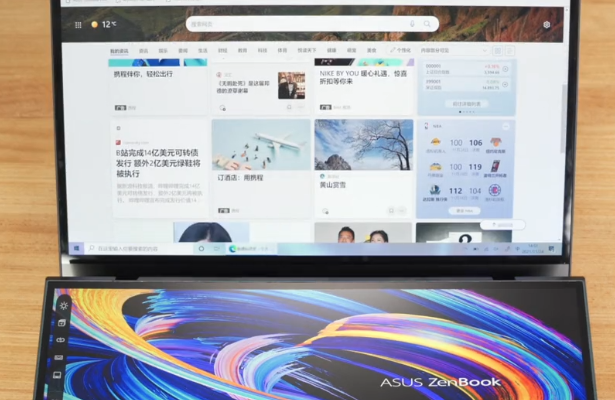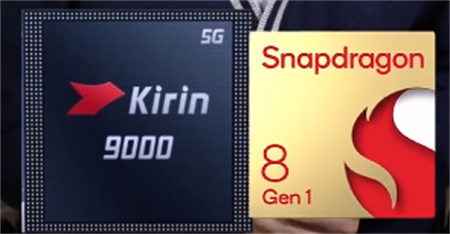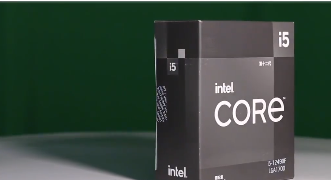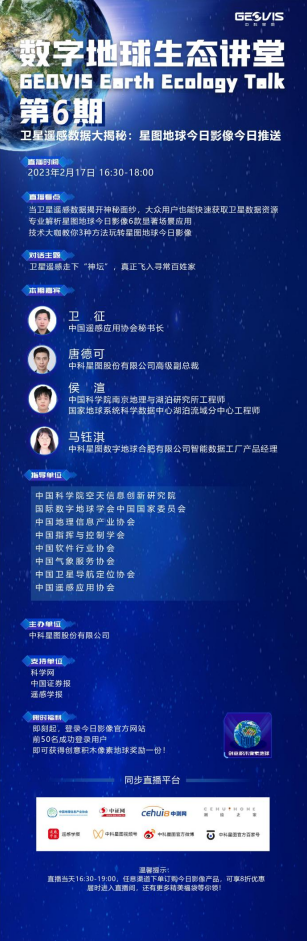1、在桌面上,我的电脑 -- 鼠标右键,选择”管理“。
2、打开窗口后 ,双击最下方的”服务和应用程序“,然后点击右侧的”服务“。
3、双击服务后,会出现很多系统服务。在时我们要找到 Print Spooler 服务,点击第一个服务后,按键盘上的 P键即可快速找到第一个以“P”开头的系统服务,接着往下找就可以了,找到后点击启用。
4、启用此服务成功后,如下图所示。
5、此时在回到运行处,输入共享打印机电脑的内网 Ip ,如图所示格式,然后回车。
6、弹出打印机窗口,再次双击。就可以使用了,把打印机设置成 默认打印机就可以了,这样就能轻松的解决 提升错误的问题。原因是因为 Windows 7系统没有默认打开打印机的服务,我们把 服务打开就可以了。

win7笔记本突然没有了wlan选项解决方法:
原因一:无线网卡驱动丢失
1、当网络连接里面没有无线网络连接,我们按以下步骤操作。
2、桌面上,右键“计算机”选择“管理”。
3、点击“设备管理器”,具体操作如图。
4、我们查看“网络适配器”的作用。
原因二:BIOS中关闭了内置无线网卡
1、开机之后连续按F2键进BIOS,Configuration页面Wireless LAN Support保证是Enabled状态,如果是Disabled状态如图进行更改。
原因三:台式机没有无线网卡
USB无线网卡只要插在台式电脑上就可以让其拥有连接WIFI的能力。
1、首先我们要把无线网卡插在电脑的USB口上,小编建议插在前面板;
2、台式电脑安装usb无线网卡,无线上网其实并不难,难点主要在驱动安装部分,以下是台式电脑usb无线网卡驱动安装使用教程。将USB无线网卡插入台式电脑机箱背面的USB接口,完成后,一般电脑会提示有“未能成功安装设备驱动程序”,如图。
3、Win7一般可能没有自带USB无线网卡驱动,我们进入到设备管理器内,可以看到802.11n 的无线网卡没有安装。
这种情况说明,USB无线网卡已经成功插入电脑接口,并被电脑识别到,只是设备驱动没有正常安装。如果插入USB无线网卡,在设备管理器中,找不到有这个设备,则检查下网卡是否正确插入USB接口或换个接口试试
4、那么很简单,如果USB网卡带了光盘驱动,就可以放到电脑上安装,如果没有可以去下载驱动,或是使用驱动精灵、驱动大师网卡版、usb无线网卡万能驱动 来安装!